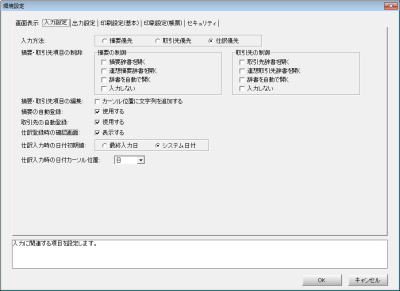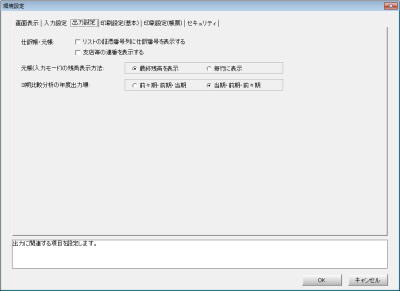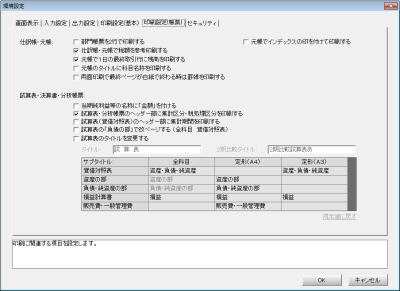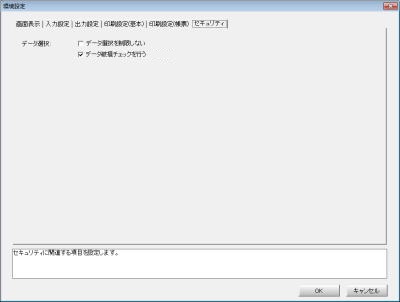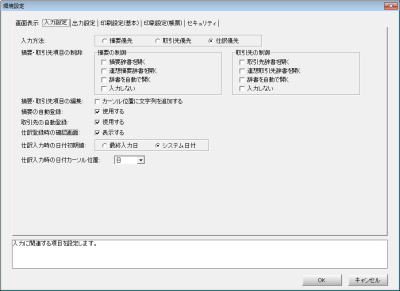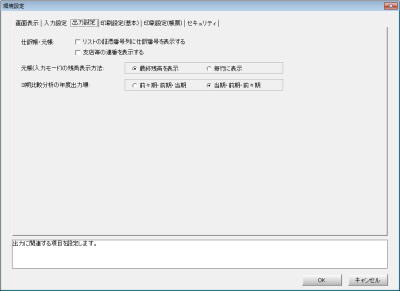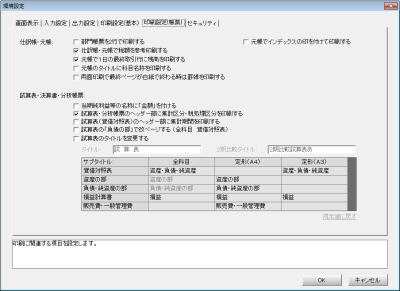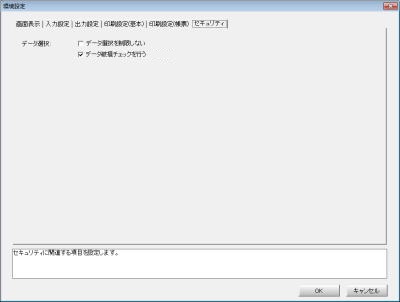■仕訳帳・元帳
○部門帳票を2行で印刷する
部門データの場合、仕訳帳・元帳は1仕訳を3行で印刷します。部門データでも2行印刷を初期値とする場合にチェックします。
| ※ |
部門データを2行印刷すると部門の情報は印刷されません。 |
| ※ |
印刷実行時にも切り替え可能です。 |
○仕訳帳・元帳で税額を参考表示する
金額欄下段に消費税額を印字する場合にチェックします。
○元帳で1日の最終取引行に残高を印刷する
仕訳日付が同一の場合に最終行にのみ残高を印字する場合にチェックします。
| ※ |
ここでの設定は現金出納帳などの帳簿にも有効です。 |
○元帳のタイトルに科目名称を使用する
勘定科目名そのものを元帳のタイトルにする場合にチェックします。
| ※ |
チェックがない場合は「総勘定元帳」「補助元帳」「部門元帳」がタイトルになります。 |
○両面印刷で最終ページが白紙で終わる時は罫線を印刷する
表面で仕訳が終わったとしても裏面に罫線を印刷する場合にチェックします。
| ※ |
実際に裏面に罫線を印刷するには仕訳帳・元帳の「印刷設定」画面、及び「一括印刷」で「両面印刷用に余白を調整する」にチェックする必要があります。) |
○元帳でインデックスの印を付けて出力する
インデックスシールが貼りやすいように印を付けて印刷する場合にチェックします。
■試算表・決算書・分析帳票
○当期純利益等の名称に「金額」を付ける
「売上総利益(損失)」「営業利益(損失)」「経常利益(損失)」「税引き前当期純利益(損失)」「当期純利益(損失)」の名称の後ろに「金額」を付ける場合にチェックします。
○試算表・分析帳票のヘッダー部に集計区分・税処理区分を印刷する
試算表と財務分析メニューの帳票の右上に「累計/発生」「税込/税抜」を印字する場合にチェックします。
| ※ |
【期末一括税抜処理】を実行した場合など、帳票に税込と税抜の金額が混在するケースはチェックOFFでご利用ください。 |
○試算表(貸借対照表)のヘッダー部に集計期間を印刷する
貸借対照表の期間の印字方法を選択します。チェックを入れると損益計算書と同様「自〇〇年〇〇月〇〇日〜至〇〇年〇〇月〇〇日」〇」と印字します。チェックを外すと「〇〇年〇〇月〇〇日現在」と印字します。
○試算表の「負債の部」で改ページする
試算表の印刷形式を「全科目」で印刷する場合に貸借対照表を負債の部で改ページする場合にチェックします。
○試算表のタイトルを変更する
試算表及び2期比較試算表のタイトルを変更する場合にチェックします。
| ※ |
サブタイトルは、タイトルの右側にカッコ書きで印字されます。 |
| ※ |
チェックがない場合は「貸借対照表」「損益計算書」がタイトルになります。 |
|